Einleitung
In diesem Dokument wird beschrieben, wie die TACACS+-Authentifizierung und die Befehlsautorisierung basierend auf der Gruppenmitgliedschaft von Microsoft Active Directory (AD) konfiguriert werden.
Hintergrundinformationen
Um die TACACS+-Authentifizierung und -Befehlsautorisierung auf der Grundlage der Gruppenmitgliedschaft von Microsoft Active Directory (AD) eines Benutzers mit Identity Service Engine (ISE) 2.0 und höher zu konfigurieren, verwendet ISE AD als externen Identitätsspeicher, um Ressourcen wie Benutzer, Computer, Gruppen und Attribute zu speichern.
Voraussetzungen
Anforderungen
Cisco empfiehlt, dass Sie über Kenntnisse in folgenden Bereichen verfügen:
- Cisco IOS® Router ist voll betriebsbereit
- Verbindung zwischen Router und ISE
- ISE-Server ist bootstrapping und hat Verbindung zu Microsoft AD
Verwendete Komponenten
Die Informationen in diesem Dokument basierend auf folgenden Software- und Hardware-Versionen:
- Cisco Identity Service Engine 2.0
- Cisco IOS® Softwareversion 15.4(3)M3
- Microsoft Windows Server 2012 R2
Die Informationen in diesem Dokument beziehen sich auf Geräte in einer speziell eingerichteten Testumgebung. Alle Geräte, die in diesem Dokument benutzt wurden, begannen mit einer gelöschten (Nichterfüllungs) Konfiguration. Wenn Ihr Netzwerk in Betrieb ist, stellen Sie sicher, dass Sie die möglichen Auswirkungen aller Befehle kennen.
Weitere Informationen zu Dokumentkonventionen finden Sie unter Cisco Technical Tips Conventions (Technische Tipps von Cisco zu Konventionen).
Konfigurieren
Ziel der Konfiguration ist es,
- Telnet-Benutzer über AD authentifizieren
- Autorisieren Sie den Telnet-Benutzer, sodass er nach der Anmeldung in den privilegierten EXEC-Modus versetzt wird.
- Überprüfen und jeden ausgeführten Befehl zur Überprüfung an die ISE senden
Netzwerkdiagramm
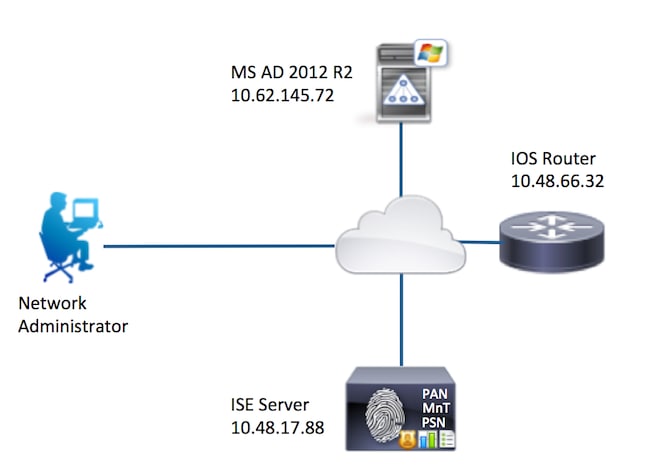
Konfigurationen
Konfigurieren der ISE für Authentifizierung und Autorisierung
Beitreten zu ISE 2.0 zu Active Directory
1. Navigieren Sie zu Administration > Identity Management > External Identity Stores > Active Directory > Add. Geben Sie den Namen des Join Points und die Active Directory-Domäne an, und klicken Sie auf Submit (Senden).
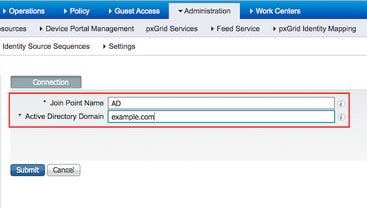
2. Wenn Sie aufgefordert werden, allen ISE-Knoten dieser Active Directory-Domäne beizutreten, klicken Sie auf Ja.
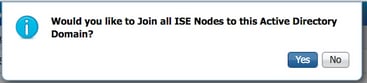
3. Geben Sie den AD-Benutzernamen und das AD-Kennwort ein, und klicken Sie auf OK.
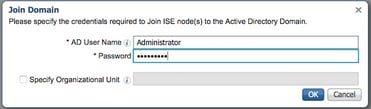
Das für den Domänenzugriff in der ISE erforderliche AD-Konto kann einen der folgenden Werte aufweisen:
- Hinzufügen von Workstations zur Domänenbenutzerrechte in der entsprechenden Domäne
- Berechtigung "Computerobjekte erstellen" oder "Computerobjekte löschen" für den entsprechenden Computer-Container, in dem das Konto des ISE-Computers erstellt wird, bevor er dem ISE-Computer zur Domäne beitritt
Hinweis: Cisco empfiehlt, die Sperrrichtlinie für das ISE-Konto zu deaktivieren und die AD-Infrastruktur so zu konfigurieren, dass Warnmeldungen an den Administrator gesendet werden, wenn ein falsches Kennwort für das Konto verwendet wird. Bei Eingabe eines falschen Passworts erstellt oder ändert die ISE ihr Computerkonto nicht, wenn dies erforderlich ist, und verweigert daher möglicherweise alle Authentifizierungen.
4. Überprüfen Sie den Betriebsstatus. Der Knotenstatus muss als "Abgeschlossen" angezeigt werden. Klicken Sie auf Close (Schließen).
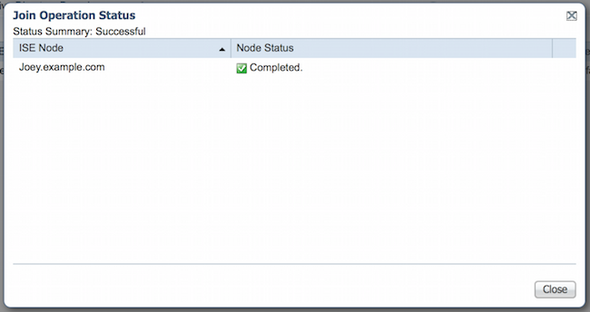
5. Der Status der AD ist operationell.
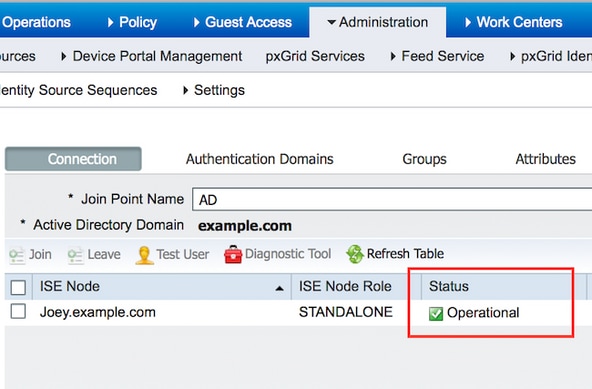
6. Navigieren Sie zu Gruppen > Hinzufügen > Gruppen auswählen aus Verzeichnis > Gruppen abrufen. Aktivieren Sie die Kontrollkästchen Netzwerkadministratoren AD-Gruppe und Netzwerkwartungsteam AD-Gruppe, wie in dieser Abbildung dargestellt.
Hinweis: Der Benutzeradministrator ist Mitglied der AD-Gruppe "Netzwerkadministratoren". Dieser Benutzer hat volle Zugriffsberechtigungen. Dieser Benutzer ist Mitglied der AD-Gruppe des Netzwerkwartungsteams. Dieser Benutzer kann nur show-Befehle ausführen.
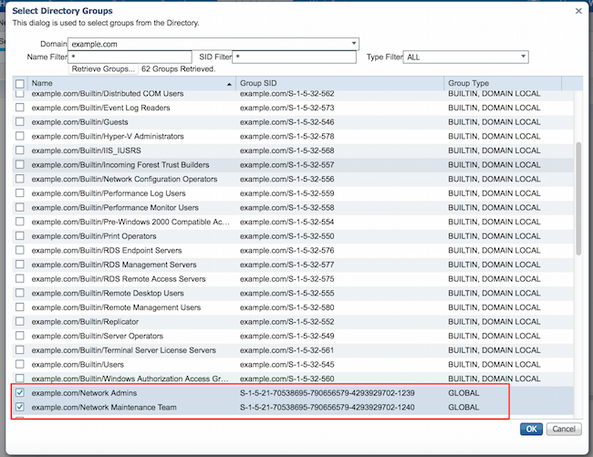
7. Klicken Sie auf Speichern, um abgerufene AD-Gruppen zu speichern.
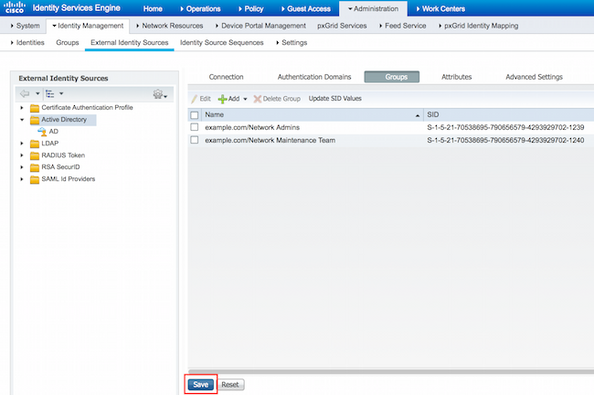
Netzwerkgerät hinzufügen
Navigieren Sie zu Work Centers > Device Administration > Network Resources > Network Devices. Klicken Sie auf Hinzufügen. Geben Sie den Namen und die IP-Adresse ein, aktivieren Sie das Kontrollkästchen TACACS+-Authentifizierungseinstellungen, und geben Sie den Schlüssel für den gemeinsamen geheimen Schlüssel an.
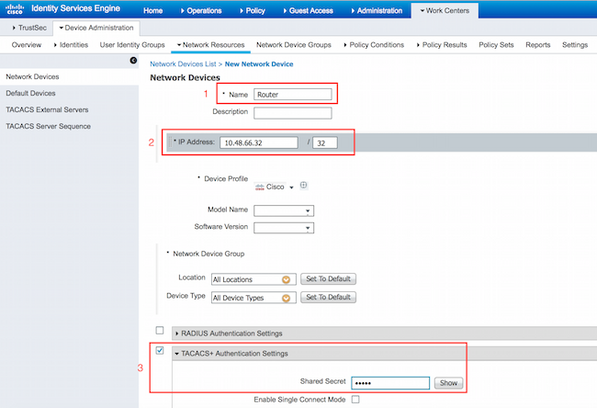
Geräteverwaltungsdienst aktivieren
Navigieren Sie zu Administration > System > Deployment. Wählen Sie den erforderlichen Knoten aus. Aktivieren Sie das Kontrollkästchen "Geräte-Admin-Service aktivieren", und klicken Sie auf Speichern.
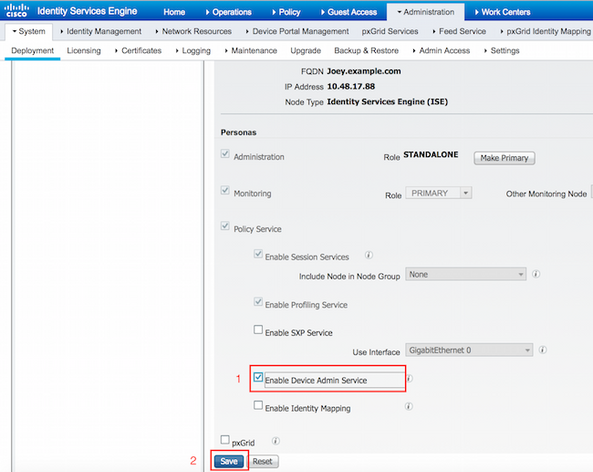
Hinweis: Für TACACS müssen separate Lizenzen installiert sein.
Konfigurieren von TACACS-Befehlssätzen
Es werden zwei Befehlssätze konfiguriert. Erster PermitAllCommands für den Benutzer admin, der alle Befehle auf dem Gerät zulässt. Zweiter PermitShowCommands für Benutzer, der nur show-Befehle zulässt.
1. Navigieren Sie zu Work Centers > Device Administration > Policy Results > TACACS Command Sets. Klicken Sie auf Hinzufügen. Geben Sie den Namen PermitAllCommands ein, aktivieren Sie das Kontrollkästchen Alle Befehle zulassen, die nicht aufgeführt sind, und klicken Sie auf Senden.
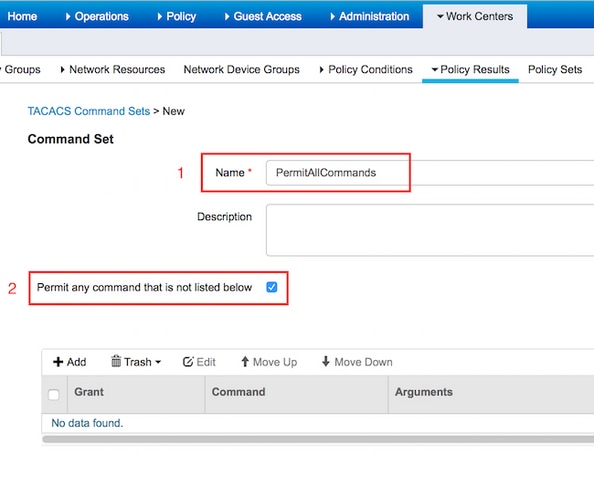
2. Navigieren Sie zu Work Centers > Device Administration > Policy Results > TACACS Command Sets. Klicken Sie auf Hinzufügen. Geben Sie den Namen PermitShowCommands ein, klicken Sie auf Add, und lassen Sie die Befehle show und exit zu. Wenn Arguments leer gelassen wird, werden standardmäßig alle Argumente eingeschlossen. Klicken Sie auf Senden.
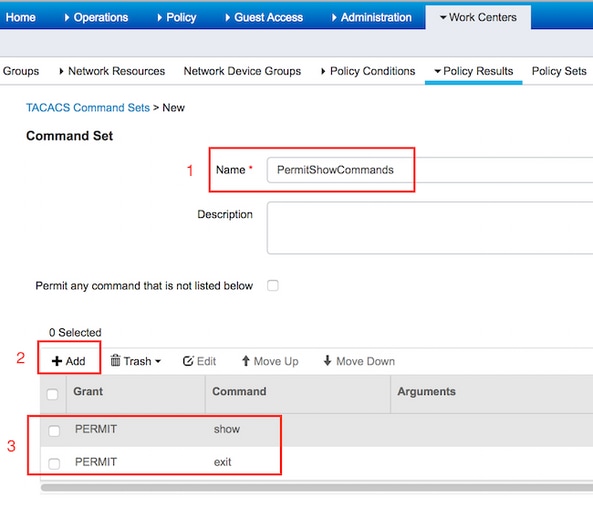
TACACS-Profil konfigurieren
Es wird ein einzelnes TACACS-Profil konfiguriert. Das TACACS-Profil entspricht dem Shell-Profil auf dem ACS. Die eigentliche Befehlserzwingung erfolgt über Befehlssätze. Navigieren Sie zu Work Centers > Device Administration > Policy Results > TACACS Profiles. Klicken Sie auf Hinzufügen. Geben Sie Name ShellProfile ein, aktivieren Sie das Kontrollkästchen Default Privilege (Standardberechtigung), und geben Sie den Wert 15 ein. Klicken Sie auf Senden.
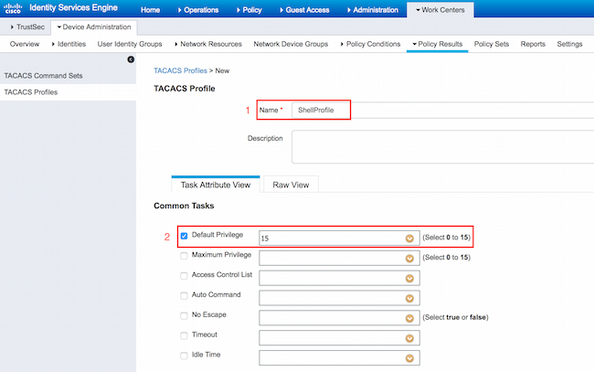
Konfigurieren der TACACS-Autorisierungsrichtlinie
Die Authentifizierungsrichtlinie verweist standardmäßig auf All_User_ID_Stores, das AD enthält, sodass sie unverändert bleibt.
Navigieren Sie zu Work Centers > Device Administration > Policy Sets > Default > Authorization Policy > Edit > Insert New Rule oben.
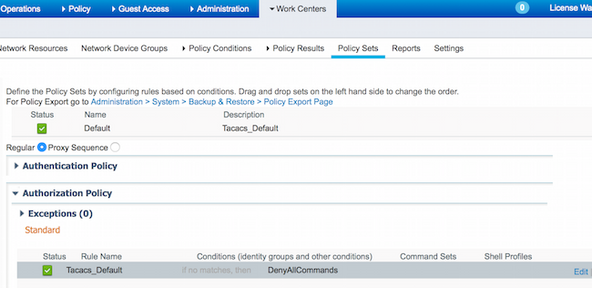
Es werden zwei Autorisierungsregeln konfiguriert. Die erste Regel weist dem TACACS-Profil ShellProfile und dem Befehl Set PermitAllCommands basierend auf der AD-Gruppenmitgliedschaft von Netzwerkadministratoren zu. Die zweite Regel weist dem TACACS-Profil ShellProfile und dem Befehl Set PermitShowCommands basierend auf der AD-Gruppenmitgliedschaft des Netzwerkwartungsteams zu.
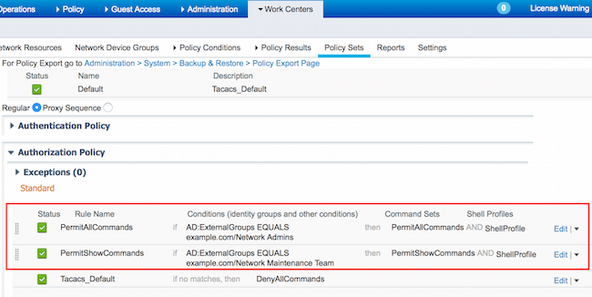
Konfigurieren des Cisco IOS-Routers für Authentifizierung und Autorisierung
Führen Sie diese Schritte aus, um den Cisco IOS-Router für die Authentifizierung und Autorisierung zu konfigurieren.
1. Erstellen Sie mit dem Befehl username einen lokalen Benutzer mit voller Berechtigung für den Fallback, wie hier gezeigt.
username cisco privilege 15 password cisco
2. Aktivieren Sie ein neues Modell. Definieren Sie den TACACS-Server ISE, und platzieren Sie ihn in der Gruppe ISE_GROUP.
aaa new-model
tacacs server ISE
address ipv4 10.48.17.88
key cisco
aaa group server tacacs+ ISE_GROUP
server name ISE
Hinweis: Der Serverschlüssel entspricht dem auf dem ISE-Server zuvor definierten Schlüssel.
3. Testen Sie die Erreichbarkeit des TACACS-Servers mit dem Befehl test aaa wie dargestellt.
Router#test aaa group tacacs+ admin Krakow123 legacy
Attempting authentication test to server-group tacacs+ using tacacs+
User was successfully authenticated.
Die Ausgabe des vorherigen Befehls zeigt an, dass der TACACS-Server erreichbar ist und der Benutzer erfolgreich authentifiziert wurde.
4. Konfigurieren Sie die Anmeldung, aktivieren Sie die Authentifizierungen, und verwenden Sie dann die exec- und Command-Autorisierungen, wie dargestellt.
aaa authentication login AAA group ISE_GROUP local
aaa authentication enable default group ISE_GROUP enable
aaa authorization exec AAA group ISE_GROUP local
aaa authorization commands 0 AAA group ISE_GROUP local
aaa authorization commands 1 AAA group ISE_GROUP local
aaa authorization commands 15 AAA group ISE_GROUP local
aaa authorization config-commands
Hinweis: Die erstellte Methodenliste trägt den Namen AAA und wird später verwendet, wenn sie Zeile vty zugewiesen wird.
5. Zuordnen von Methodenlisten zu Zeile vty 0 4.
line vty 0 4
authorization commands 0 AAA
authorization commands 1 AAA
authorization commands 15 AAA
authorization exec AAA
login authentication AAA
Überprüfung
Cisco IOS Router-Verifizierung
1. Telnet zum Cisco IOS-Router als Administrator, der zur Gruppe mit vollem Zugriff in AD gehört. Die Gruppe "Netzwerkadministratoren" ist die Gruppe in AD, die dem Befehlssatz "ShellProfile" und "PermitAllCommands" auf der ISE zugeordnet ist. Versuchen Sie, einen beliebigen Befehl auszuführen, um vollständigen Zugriff zu gewährleisten.
Username:admin
Password:
Router#conf t
Enter configuration commands, one per line. End with CNTL/Z.
Router(config)#crypto isakmp policy 10
Router(config-isakmp)#encryption aes
Router(config-isakmp)#exit
Router(config)#exit
Router#
2. Telnet zum Cisco IOS-Router als Benutzer, der zu der Gruppe mit beschränktem Zugriff in AD gehört. Die Gruppe "Netzwerkwartungsteam" ist die Gruppe in AD, die dem Befehlssatz ShellProfile und PermitShowCommands auf der ISE zugeordnet ist. Führen Sie einen beliebigen Befehl aus, um sicherzustellen, dass nur show-Befehle ausgegeben werden können.
Username:user
Password:
Router#show ip interface brief | exclude unassigned
Interface IP-Address OK? Method Status Protocol
GigabitEthernet0/0 10.48.66.32 YES NVRAM up up
Router#ping 8.8.8.8
Command authorization failed.
Router#configure terminal
Command authorization failed.
Router#show running-config | include hostname
hostname Router
Router#
ISE 2.0-Verifizierung
1. Navigieren Sie zu Operationen > TACACS-Livelog. Stellen Sie sicher, dass die durchgeführten Versuche erkannt werden.
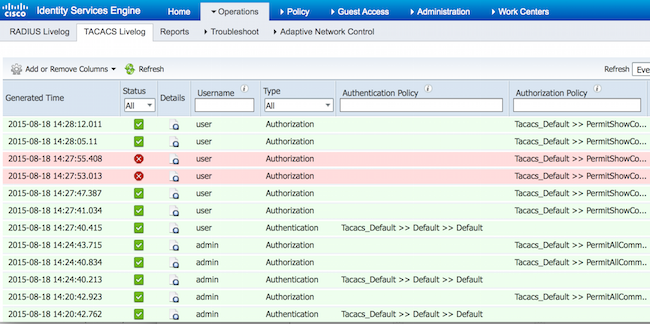
2. Klicken Sie auf die Details eines der roten Berichte. Fehlgeschlagener Befehl, der früher ausgeführt wurde, wird angezeigt.
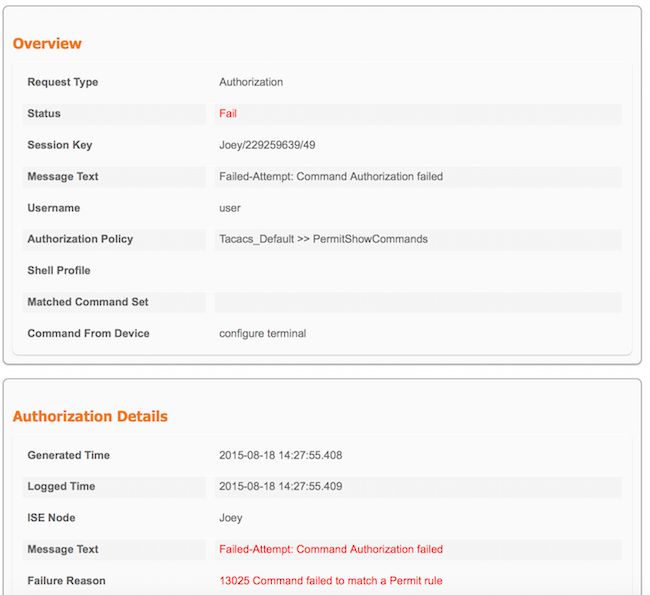
Fehlerbehebung
Fehler: 13025 Der Befehl konnte keiner Zulässigkeitsregel entsprechen.
Überprüfen Sie die SelectedCommandSet-Attribute, um zu überprüfen, ob die erwarteten Befehlssätze von der Autorisierungsrichtlinie ausgewählt wurden.
Zugehörige Informationen
Technischer Support und Dokumentation für Cisco Systeme
ISE 2.0 - Versionshinweise
ISE 2.0 Hardware-Installationshandbuch
ISE 2.0 Upgrade-Leitfaden
ACS auf ISE Migration - Tool-Leitfaden
ISE 2.0 Active Directory-Integrationsleitfaden
ISE 2.0 Engine - Administratorhandbuch

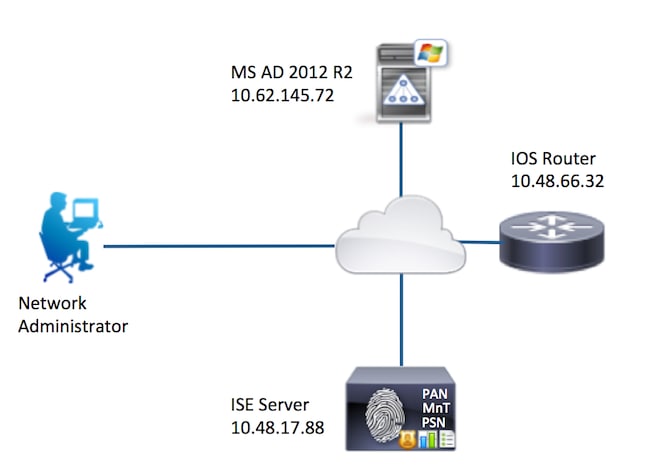
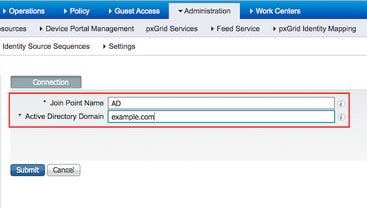
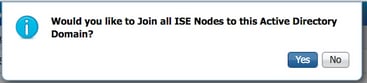
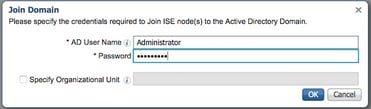
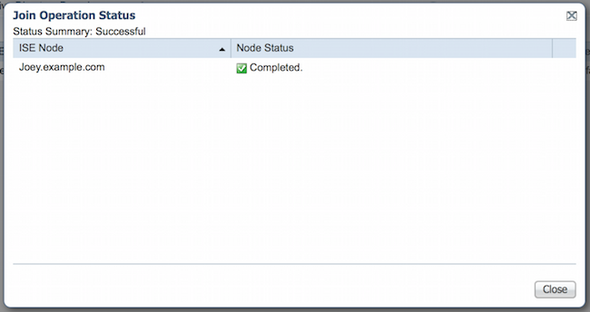
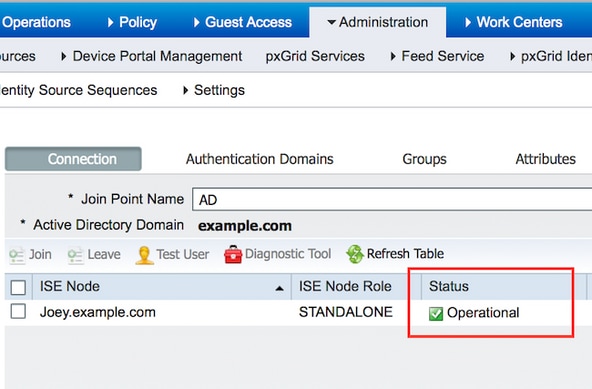
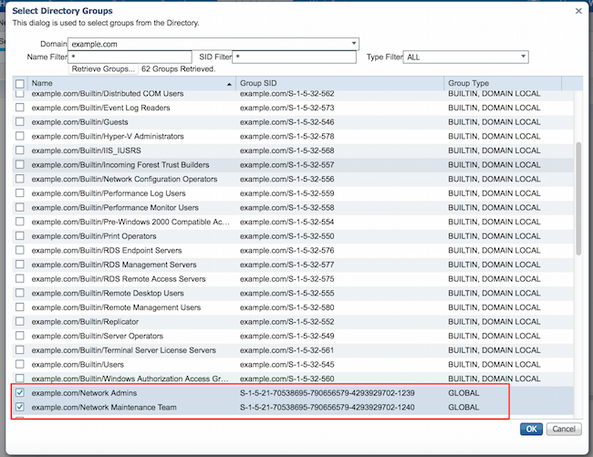
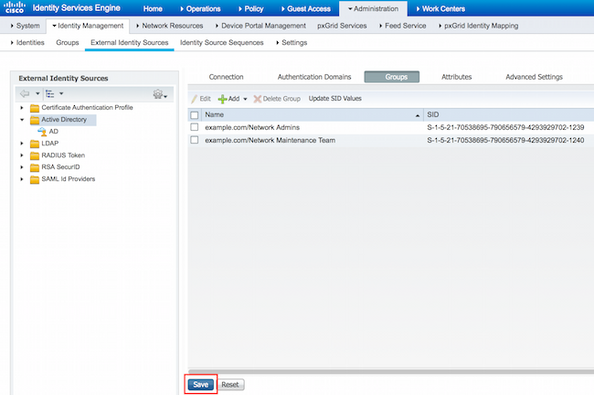
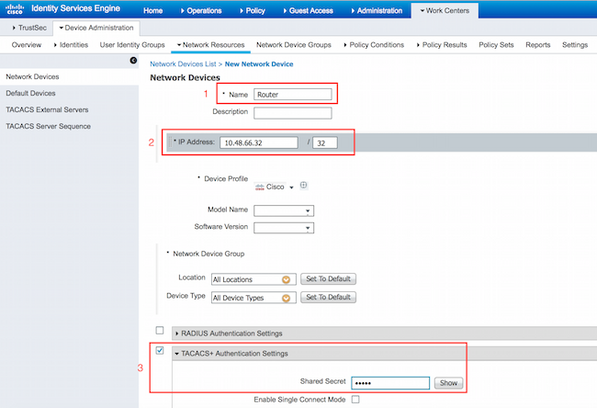
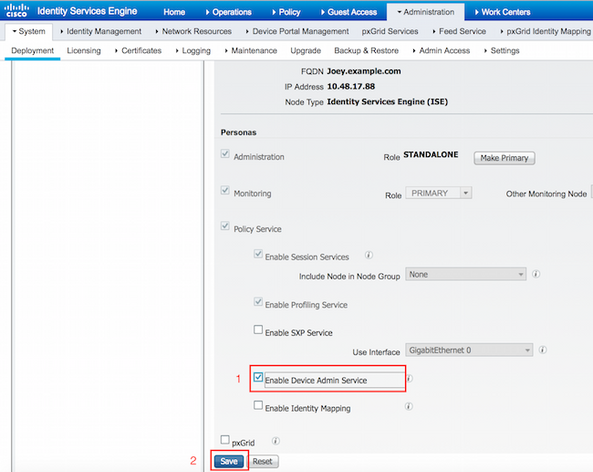
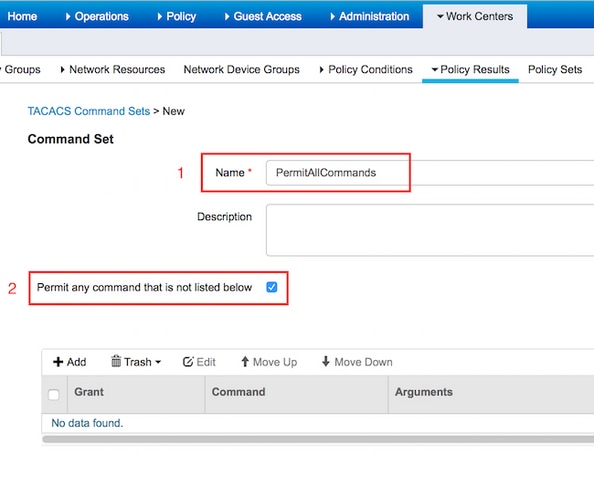
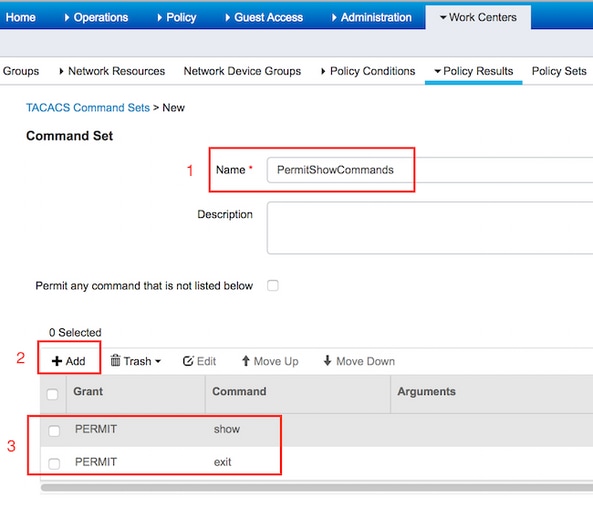
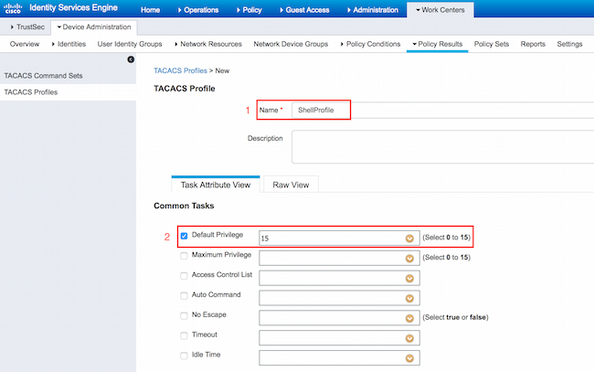
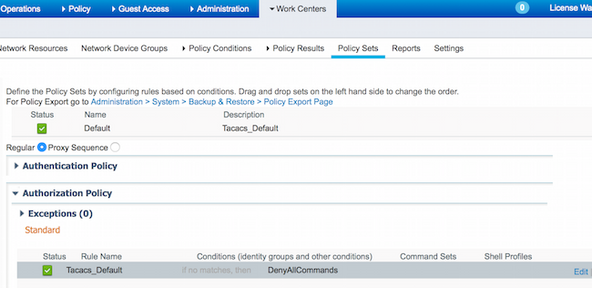
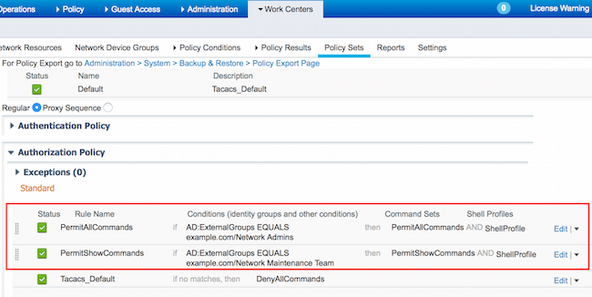
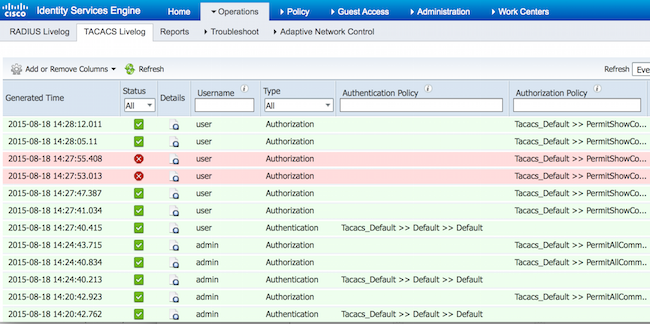
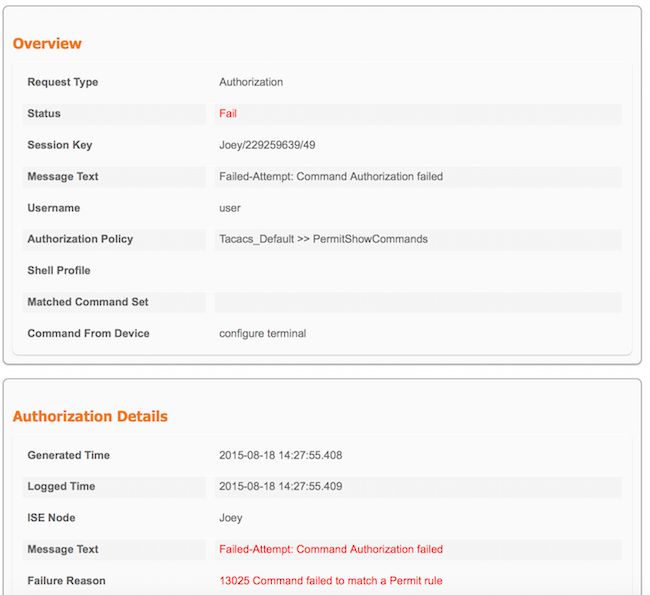
 Feedback
Feedback